如何让台式电脑具备发射wifi功能?需要哪些设备或设置?
- 百科大全
- 2025-03-24
- 28
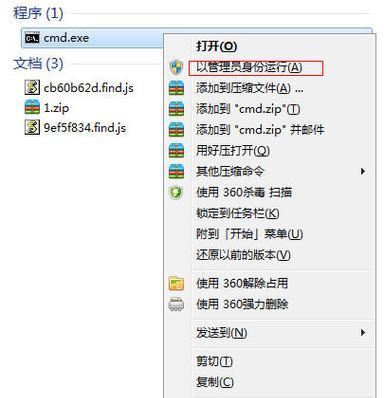
在当今数字化世界里,无线网络已经成为连接互联网不可或缺的一部分。台式电脑由于缺乏内置无线网卡,通常不能直接连接WiFi。但通过特定设备或设置,台式电脑也可以实现发射Wi...
在当今数字化世界里,无线网络已经成为连接互联网不可或缺的一部分。台式电脑由于缺乏内置无线网卡,通常不能直接连接WiFi。但通过特定设备或设置,台式电脑也可以实现发射WiFi信号,从而支持无线设备连接。本文将为您详细指导如何让台式电脑具备发射WiFi功能,包括所需设备和设置步骤。
一、使用USB无线网卡发射WiFi信号
1.1选购合适的USB无线网卡
为台式电脑发射WiFi信号的最简单方式是通过USB无线网卡。在选购时,请注意以下几点:
确认网卡支持AP(AccessPoint)模式,这样它才能转换成无线热点。
查看网卡的兼容性与规格,通常建议选择支持802.11ac以上的标准。
阅读产品评论和评分,确保网卡的稳定性和兼容性良好。
1.2安装USB无线网卡驱动
购买USB无线网卡后,需要安装驱动程序。大多数现代网卡都有即插即用功能,但部分可能需要手动安装驱动。可以按照以下步骤操作:
插入USB无线网卡到台式电脑的USB接口中。
如果系统未能自动识别,可前往官网下载对应驱动程序进行安装。
安装完成后,重新启动电脑以确保驱动程序正常工作。
1.3设置USB无线网卡为AP模式
接下来,我们需要将USB无线网卡设置为AP模式,以发射WiFi信号。不同品牌和型号的网卡设置方式略有不同,但基本步骤如下:
进入网卡的管理界面,通常通过网卡附带的软件或网络设置中找到。
在设置菜单中寻找AP模式或类似名称的选项,并开启。
创建并配置您的WiFi网络信息,包括SSID(网络名称)、安全密码等。
完成上述步骤后,USB无线网卡会开始发射WiFi信号,其他设备可以搜索并连接该网络。
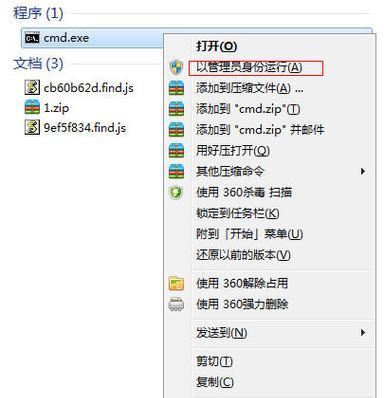
二、使用路由器(软AP)连接台式电脑
2.1准备一个支持AP模式的路由器
如果您希望使用更稳定的WiFi发射方案,可以考虑使用支持AP模式的无线路由器。这种方法通过软件设置将路由器作为无线接入点来使用,具体步骤如下:
确保您拥有一台支持AP模式的路由器。
使用网线将路由器连接到台式电脑的网卡端口。
2.2进入路由器设置界面
接下来需要进入路由器的设置界面:
在台式电脑的网络设置中,将IP地址手动设置为与路由器同一子网内的地址。
在浏览器地址栏输入路由器的IP地址(如192.168.1.1)并访问设置界面。
登录账户,通常账户和密码可以在路由器的底部标签上找到。
2.3将路由器设置为AP模式
在路由器设置界面中,找到无线设置部分,并将路由器设置为AP模式:
将无线模式切换到AP模式。
配置无线网络名称(SSID)、加密方式和密码等参数。
保存设置并重启路由器。
现在,路由器会开始发射WiFi信号,台式电脑通过网线连接到路由器,即可间接连接到WiFi网络。
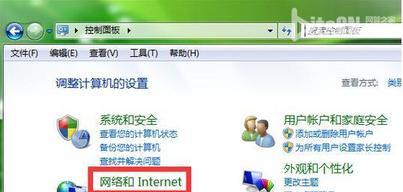
三、通过网络桥接功能连接台式电脑与路由器
3.1确认台式电脑和路由器具备网络桥接能力
网络桥接是一种高级设置,可以将无线路由器的WiFi信号桥接到台式电脑上。首先需要确认您的路由器和台式电脑网卡是否支持网络桥接功能。
3.2设置路由器网络桥接
如果支持网络桥接,接下来请按照以下步骤设置路由器:
在路由器管理界面中找到网络桥接选项。
选择需要桥接的无线网络,并按照指示完成桥接设置。
3.3配置台式电脑网卡
完成路由器桥接设置后,还需要在台式电脑上进行网络适配器的桥接设置:
打开控制面板,进入网络和共享中心。
在左侧菜单中选择“更改适配器设置”。
右键点击需要桥接的网络适配器,选择“桥接”。
完成以上步骤后,台式电脑应可通过有线连接接收路由器发射的WiFi信号。
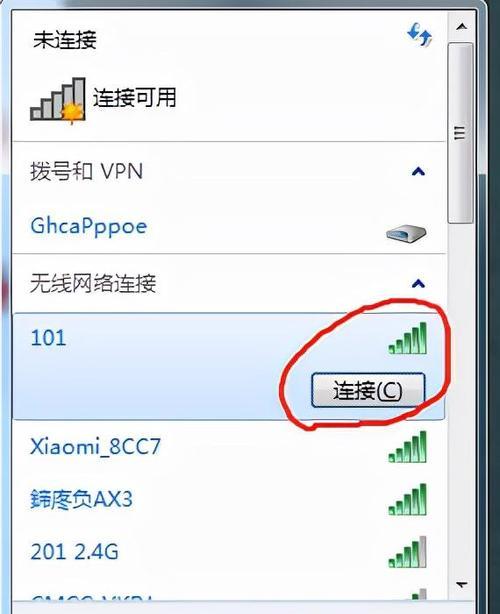
让台式电脑具备发射WiFi功能,可以使用USB无线网卡、支持AP模式的无线路由器或网络桥接方式。无论选择哪种方式,确保在设置过程中遵循相应的步骤,为台式电脑创造一个稳定的无线网络环境。不同设备的详细设置可能存在差异,建议参照设备说明书或联系厂商客服获取更精准的指导。通过以上方法,台式电脑也可以拥有发射WiFi的功能,满足您的无线连接需求。
本文链接:https://www.taoanxin.com/article-9168-1.html

